Windows 11/10でワードパッドが開かない問題を修正する方法
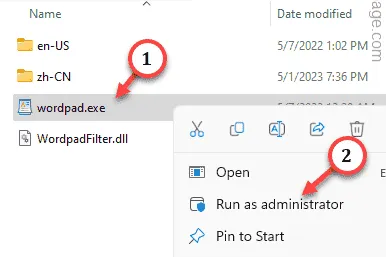
解決策 1 – ワードパッドを直接実行する
ステップ 1 –ファイル エクスプローラーを開く必要があります。
ステップ 2 –このディレクトリにあるワードパッドアプリに移動します–
C:\Program Files (x86)\Windows NT\Accessories\
ステップ 3 –このフォルダー内に「 Wordpad.exe 」があります。
ステップ 4 –それを右クリックし、「管理者として実行」をクリックします。
解決策 2 – ワードパッドのレジストリ キーをリセットする
ステップ 1 – WindowsボタンとRボタンを同時に押し続けます。
ステップ 2 –次に、空白セクションにこれを入力します。「OK」をクリックします。
regedit
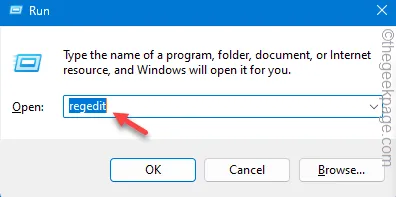
ステップ 3 –このパスに従ってワードパッド キーに移動します –
HKEY_CURRENT_USER\SOFTWARE\Microsoft\Windows\CurrentVersion\Applets\Wordpad\Options
ステップ 4 – 「オプション」キーを右クリックし、「削除」をタップして、システムからキーを削除します。
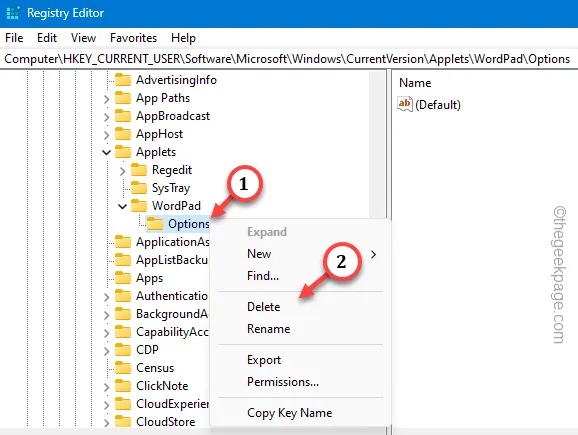
レジストリ エディタを終了します。コンピューターを一度再起動します。
解決策 3 – SFC コードを使用する
ステップ 1 –これを行うには、まず Windows キーを押します。そこに「cmd」と入力します。
ステップ 2 –次にしなければならないことは、「コマンドプロンプト」を右タップし、「管理者として実行」を選択することです。
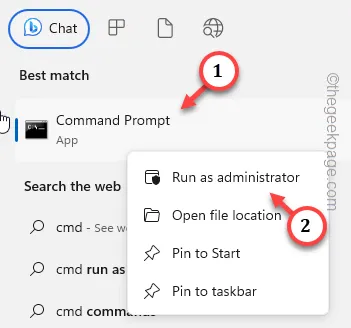
ステップ 3 –このコードを貼り付けてEnterキーを押します。これにより、システム上で SFC スキャンが開始されます。
sfc /scannow
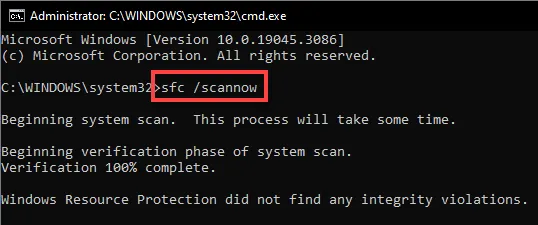



コメントを残す